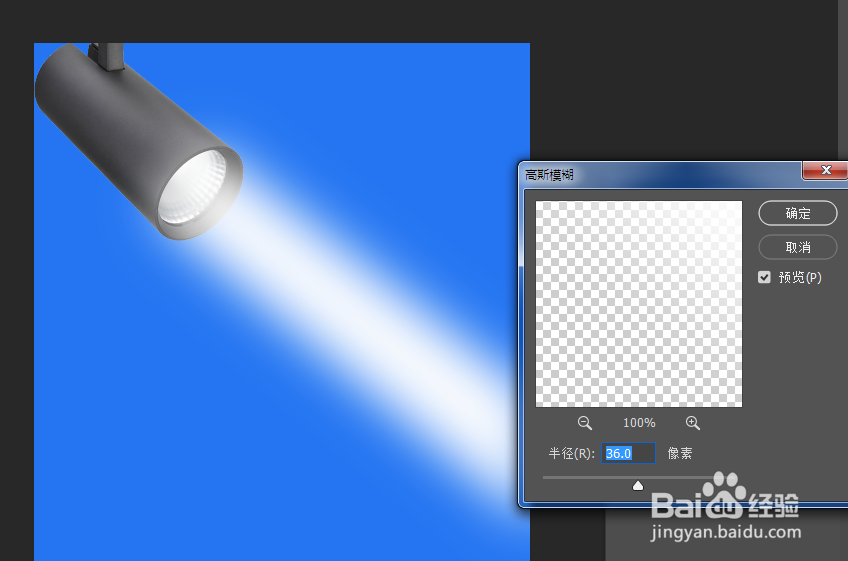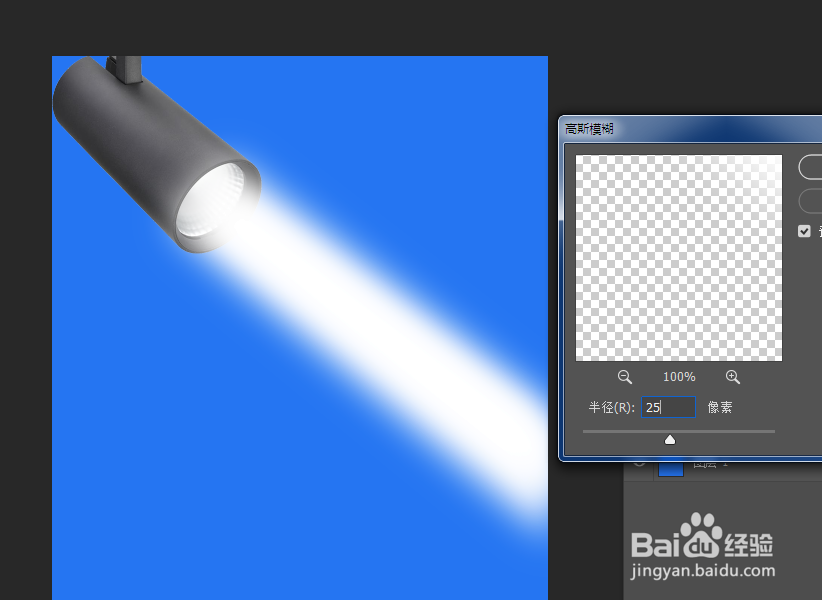ps制作射灯光照效果
1、拖入素材,填充蓝底。
2、用钢笔工具绘制作一个光照形状图层。
3、接着栅格化图层。
4、执行滤镜模糊,高斯模糊,参数下图所示。
5、再次绘制一下形状图层,这次要比上次的要小一些。同样还是栅格化图层,执行模糊,高斯模糊。
6、数值设置25左右即可。
7、最后,绘制中心光线,透明度降到65左右即可完成。
8、来看一下最终效果图。
声明:本网站引用、摘录或转载内容仅供网站访问者交流或参考,不代表本站立场,如存在版权或非法内容,请联系站长删除,联系邮箱:site.kefu@qq.com。
阅读量:26
阅读量:21
阅读量:42
阅读量:86
阅读量:32